Behebung von Abstürzen und Schwarzbildproblemen in Doom: The Dark Ages auf dem PC
Es gibt nichts Schöneres, als sich in Doom: The Dark Agesdurch Horden von Dämonen zu kämpfen und sie brutal zu vernichten. Obwohl das Spiel im Allgemeinen auf verschiedenen Hardwarekonfigurationen reibungslos läuft, haben einige Spieler von technischen Problemen berichtet - vor allem von Abstürzen oder schwarzen Bildschirmen beim Start des Spiels. Obwohl die Entwickler an einem Patch arbeiten, um diese Probleme zu beheben, finden Sie hier ein paar praktische Lösungen, die Sie in der Zwischenzeit ausprobieren können.
🔍 Überprüfen Sie die Spieldateien
Einer der einfachsten, aber effektivsten Schritte zur Fehlerbehebung ist die Überprüfung der Integrität Ihrer Spieldateien. Dabei wird geprüft, ob Dateien fehlen oder beschädigt sind, und sie werden bei Bedarf ersetzt.
Anweisungen:
- Klicken Sie auf Steam, Xbox App oder Battle.net mit der rechten Maustaste auf das Spiel in Ihrer Bibliothek.
- Gehen Sie zu Eigenschaften und wählen Sie die Option zum Überprüfen von Spieldateien oder zur Integritätsprüfung.
Je nach Geschwindigkeit Ihres Laufwerks kann dies einige Minuten dauern. Sobald dies abgeschlossen ist, repariert der Launcher die beschädigten Dateien automatisch oder lädt sie erneut herunter.
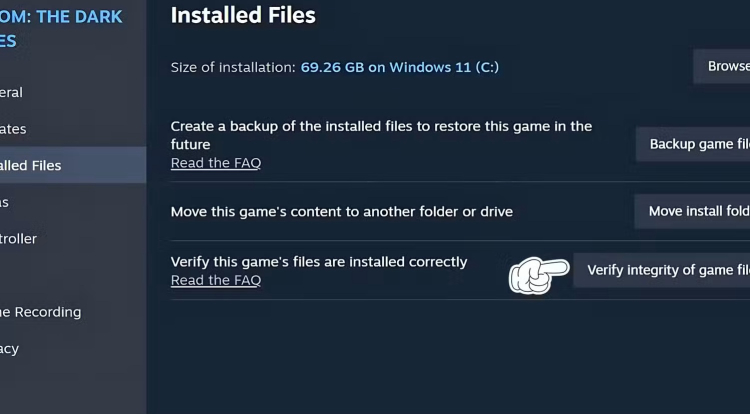
🖥️ Neuinstallation oder Aktualisierung Ihrer GPU-Treiber
Sowohl AMD als auch NVIDIA haben Treiber veröffentlicht, die für Doom: The Dark Ages optimiert sind. In einigen Fällen können diese Aktualisierungen jedoch zu Leistungs- oder Stabilitätsproblemen führen.
Empfohlene Vorgehensweise:
- Deinstallieren Sie Ihre aktuellen Treiber vollständig mit einem Tool wie Display Driver Uninstaller (DDU).
- Laden Sie die neuesten Treiber von der Website Ihres GPU-Herstellers herunter:
- Installieren Sie den neuen Treiber und starten Sie Ihren PC neu.
Diese saubere Installationsmethode hilft, Konflikte zu vermeiden, die durch ältere oder beschädigte Treiberkomponenten verursacht werden.
⚙️ Spieleinstellungen anpassen und randlosen Fenstermodus verwenden
Selbst auf High-End-Systemen können bestimmte Grafikeinstellungen zu Abstürzen oder schwarzen Bildschirmen während des Starts führen.
Empfohlene Optimierungen:
- Verringern Sie die Einstellungen für Schatten, Reflexionen und Texturqualität.
- Deaktivieren Sie die Frame-Generierung, da sie bei einigen Spielern zu Instabilität führt.
- Wechseln Sie in den randlosen Fenstermodus statt in den Vollbildmodus, was bei Darstellungsproblemen oft hilft.
Sobald das Spiel gepatcht und stabiler geworden ist, können Sie die Einstellungen schrittweise wieder erhöhen.
🚫 Deaktivieren Sie Overlays von Drittanbietern
Overlay-Software kann hilfreich sein - aber auch problematisch. Apps wie Discord, Steam Overlay, GeForce Experience und Radeon Overlay können mit der Spiel-Engine in Konflikt geraten.
So beheben Sie das Problem:
- Deaktivieren Sie vorübergehend alle Overlays von Drittanbietern.
- Starten Sie das Spiel neu und beobachten Sie, ob Abstürze oder Probleme mit dem schwarzen Bildschirm weiterhin auftreten.
Wenn das Spiel danach problemlos läuft, können Sie die Overlays nacheinander wieder aktivieren, um den Übeltäter zu finden.
📝 Abschließende Überlegungen
Obwohl Doom: The Dark Ages im Allgemeinen gut optimiert ist, können technische Probleme wie Abstürze und Startprobleme auftreten. Mit diesen Workarounds - Überprüfen von Dateien, Aktualisieren von Treibern, Anpassen von Einstellungen und Deaktivieren von Overlays - können Sie diese Probleme erheblich reduzieren oder beseitigen, während Sie auf die offizielle Korrektur warten.
Viel Spaß bei der Dämonenjagd!
5 Freikoffer, täglich kostenlos & Bonus


11% Einzahlungsbonus + FreeSpin
EXTRA 10% EINZAHLUNGSBONUS + 2 GRATISDREHUNGEN AM RAD
Kostenloses Etui und 100% Willkommensbonus


Kommentare